"TP-Link" "Wi-Fi Smart Plug" nustatymas

"TP-Link" "Wi-Fi Smart Plug" yra gana populiarus pasirinkimas tiems, kurie nori įjungti lemputes ir gerbėjus iš savo telefonų , ypač todėl, kad jis reguliariai parduodamas ir netgi buvo Amazonės "Echo" sandorių dalis per atostogas. Štai kaip jį nustatyti.
SUSIJĘS: Ne visi prietaisai dirba su "Smart Outlets". Štai, kaip sužinoti
Jei neseniai praeityje apsipirkote dėl protingo kištuko ir tiesiog norėjote pigiausio pasirinkimo iš gerbiamo prekės ženklo, greičiausiai įsigijote šį "TP-Link" modelį arba jo paketą. Galite patraukti jį maždaug nuo 15 iki 20 dolerių, kai jis parduodamas, tačiau jei per atostogas nusipirkote "Amazon Echo", jūs turėjote galimybę sutaupyti vieną į savo užsakymą tik už 5 USD.
Norėdami pradėti diegimo procesą, pirmiausia turite reikia atsisiųsti "Kasa" programą savo "iPhone" ar "Android" įrenginyje. Tai yra oficiali "TP-Link" programa savo "smarthome" įrenginiams.
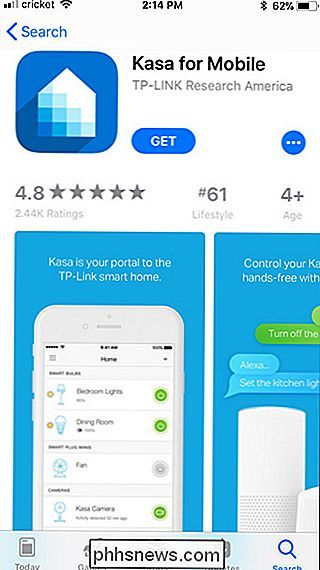
Įdiegę programą, atidarykite programą ir ekrano apatiniame kairiajame kampe palieskite nuorodą "Sukurti paskyrą".
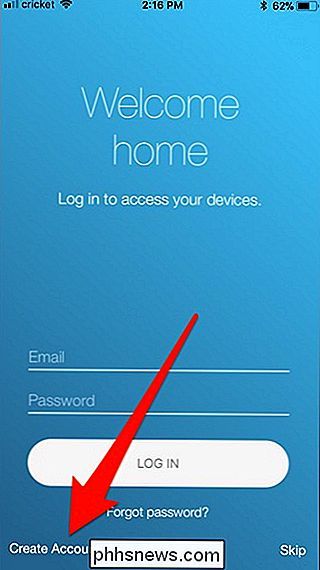
Įveskite savo el. Pašto adresą, sukurkite slaptažodį, tada spustelėkite mygtuką "Sukurti paskyrą".
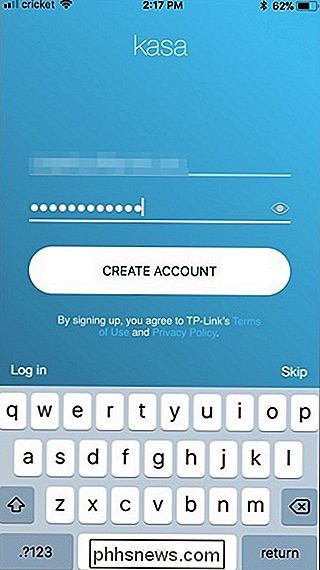
Tęsti turėsite patvirtinti savo el. pašto adresą. Atidarykite savo el. Pašto dėžutę, pasirinkite gautą el. Laišką ir spustelėkite jame esančią patvirtinimo nuorodą. Kai tai bus padaryta, galite grįžti į "Kasa" programą, tada palieskite mygtuką "Tęsti".
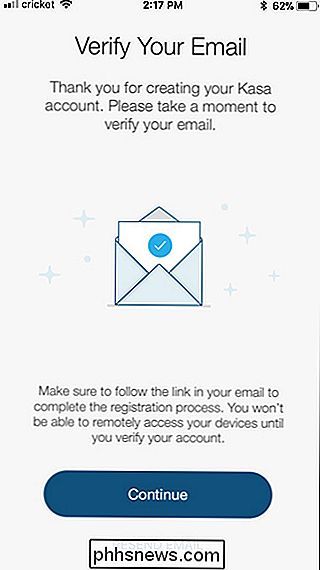
Tada galite pasirinkti, ar norite leisti programai pasiekti jūsų buvimo vietą. Tai leidžia nustatyti protingo kištuko tvarkaraštį, pagrįstą saulėtekiu ir saulėlydžiu. Jei jums to nereikia, tuomet nėra jokios priežasties pasidalyti savo buvimo vieta.
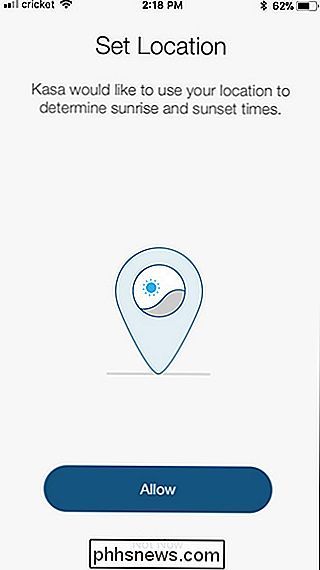
Tada būsite nukreipti į pagrindinį ekraną. Norėdami nustatyti savo protingą kištuką, bakstelėkite mygtuką "+" viršutiniame dešiniajame ekrano kampe.
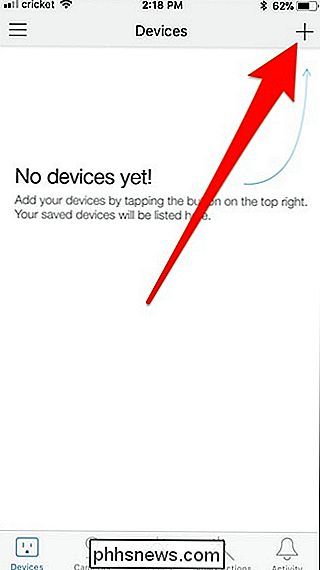
Slinkite per sąrašą ir pasirinkite įrenginį, kurį nustatote. Tokiu atveju mes pasirinksime "Smart Plug".
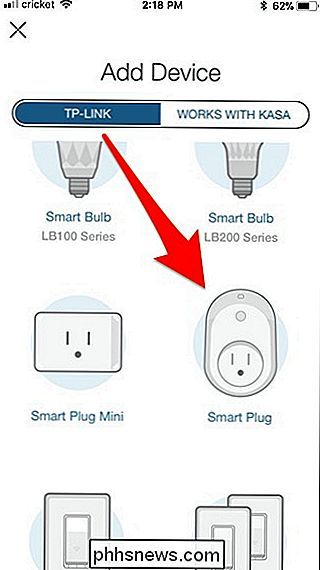
Dabar prijunkite protingą kištuką į lizdą ir palaukite, kol jis paleidžiamas - tai turėtų užtrukti kelias sekundes. "Wi-Fi" logotipas šviečia oranžine spalva, o galiausiai mirksi tarp oranžinės ir žalios spalvos. Kai pamatysite tai, dukart bakstelėkite programos "Next" mygtuką.
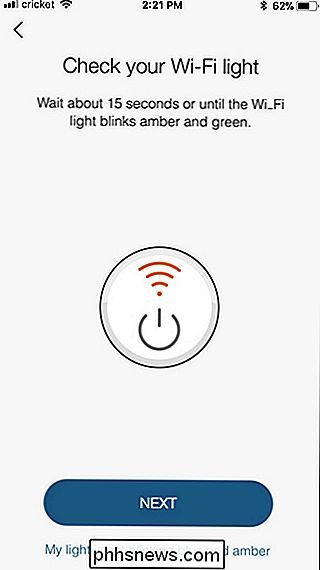
Dabar turite pasiekti savo telefono "Wi-Fi" nustatymus ir prijungti telefoną prie "TP-Link Smart Plug" "Wi-Fi". Kai tai bus padaryta, galite grįžti į "Kasa" programą.
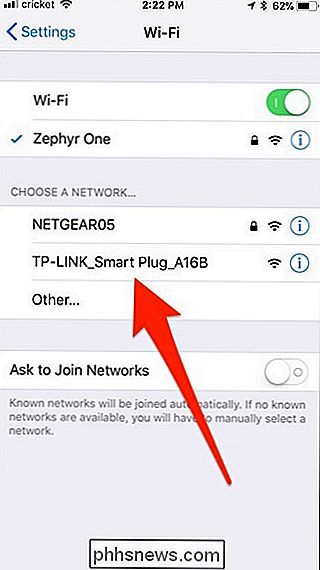
Dabar pereisite prie "smart plug" pavadinimo. Įveskite ką norite, tada paspauskite mygtuką "Kitas".
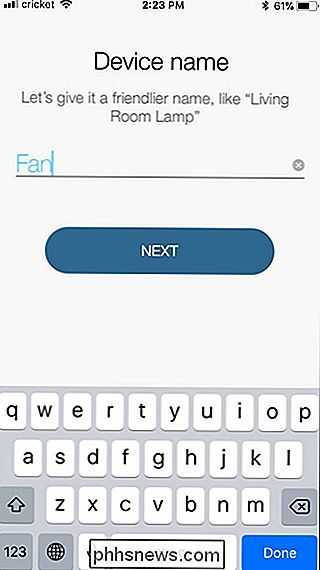
Pasirinkite piktogramą, kurią norite naudoti norėdami identifikuoti įrenginį programoje. Tai tikrai nėra svarbu, bet tai yra įdomus dalykas. Jūs galite net pasirinkti nuotrauką iš savo fotoaparato rodyklės tam tikram valdomo prietaiso priminimui. Pasirinkite savo piktogramą (arba nuotrauką), tada bakstelėkite mygtuką "Kitas".
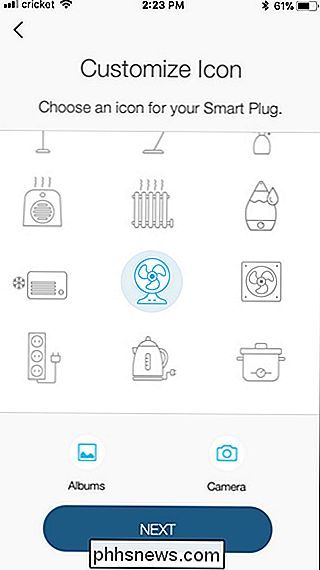
Tada įrenginys turi prisijungti prie jūsų namų "Wi-Fi" tinklo. Įveskite savo tinklo slaptažodį ir paspauskite mygtuką "Kitas". Jei norite naudoti kitą "Wi-Fi" tinklą, nei tas, kurį pirmiausia ištraukia "Kasa", bakstelėkite nuorodą "Aš norėčiau naudoti kitą tinklą" ekrano apačioje.
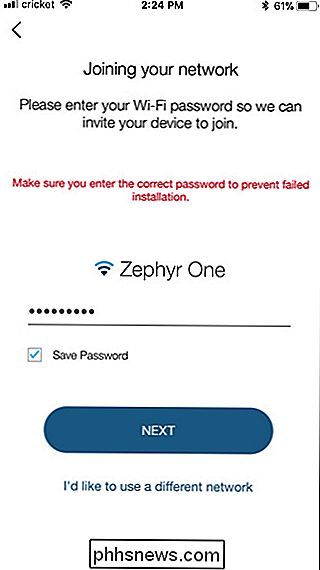
Prisijungę prie tinklo, " įrenginys turi paimti naujausią programinės įrangos atnaujinimą iš interneto. Bakstelėkite mygtuką "Atnaujinti dabar".
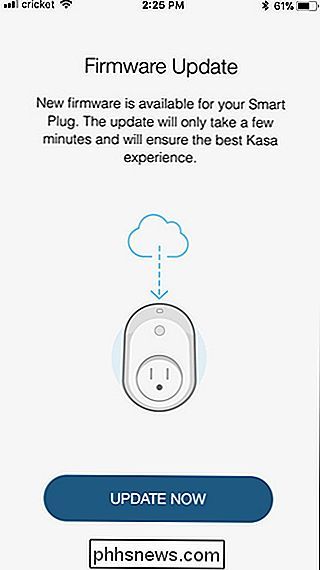
Duokite kelias minutes, kol naujinys bus įdiegtas.
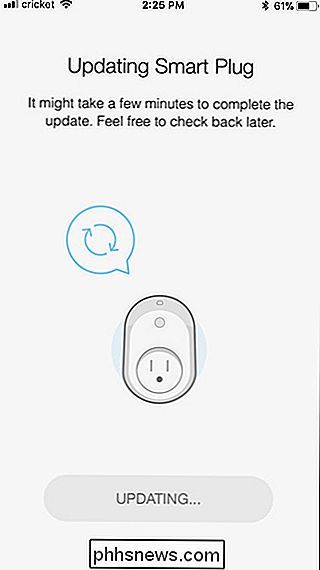
Pasibaigus atnaujinimui, paspauskite mygtuką "Atlikta".
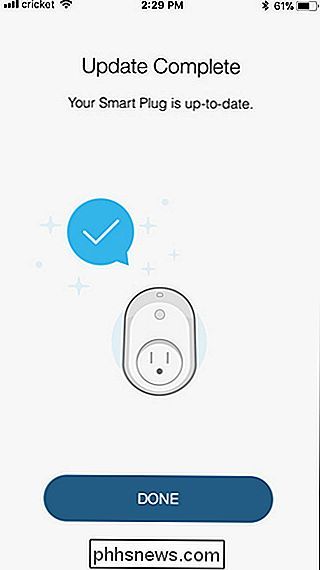
Bakstelėkite "Done" dar kartą.
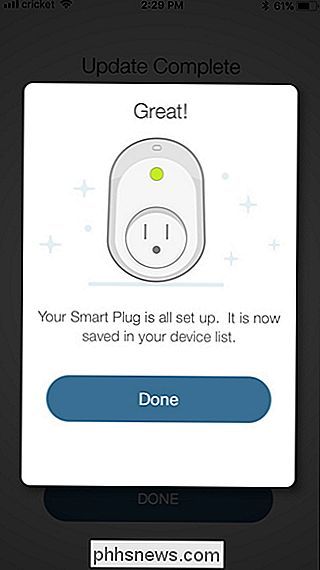
Jūsų protingas kištukas dabar rodomas pagrindiniame ekrane "Kasa" programoje, o prie prietaiso galite įjungti ir išjungti prietaiso dešinėje esantį maitinimo mygtuką.
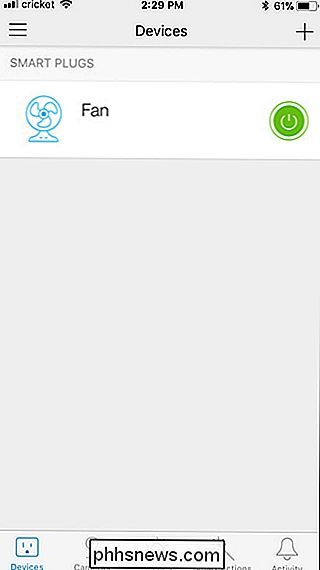
Palietus išmaniojo kištuko, atidaroma daugiau informacijos apie jo naudojimą.
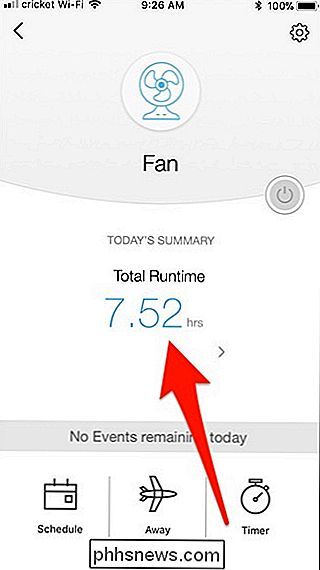
Paspaudus skaičių "Total Runtime"
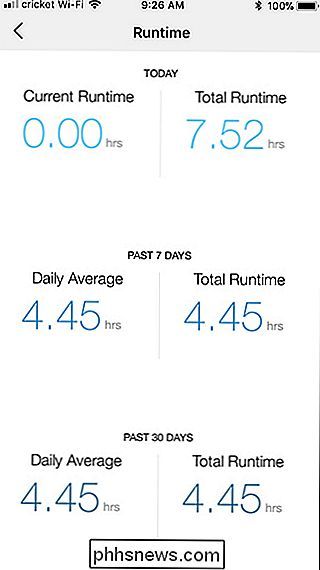
SUSIJĘS: Skirtumas tarp Belkin WeMo jungiklio ir WeMo įžvalgos perjungimo
TP-Link "Smart Plug" pateikia pagrindinę informaciją apie laikinąją eksploataciją, kuri puikiai atitinka kitas protingas kištukas. Deja, informacija nėra tokia išsami kaip pateikta Belkin WeMo Insight (kuri iš tikrųjų gali įvertinti energijos sąnaudas), bet tai tikrai geriau nei nieko. Be to, "Kasa" programą tikrai lengva naudoti.

Kaip atsisakyti tikslinių skelbimų visame internete
Jūs praleidote šiek tiek laiko tyrinėdami produktą savo telefone, tada atidarote savo nešiojamąjį kompiuterį ir skelbimus, kad produktas buvo tinkuotas visame vieta Tai atsitiko visiems - tai vadinama tiksline reklama, ir yra veiksmų, kuriuos galite imtis, kad sumažintumėte savo poveikį. Kas yra tikslinė reklama?

Kaip pridėti ir konfigūruoti išorinį ekraną į "Mac" nešiojamąjį kompiuterį
Jei naudojate "MacBook", galite pridėti išorinį ekraną, kad suteiktumėte sau daugiau ekrano nekilnojamojo turto. Antrasis ekranas tikrai gali padėti jūsų našumui ir viskas jaučiasi šiek tiek mažiau. " Prieš prijungdami Mac prie išorinio monitoriaus, jūs turite žinoti, kokio tipo kabelį naudoti. Jei nesate tikri, "Google" tai gana paprasta, arba su "MacTracker" programa ją sužinoti.



